
Κατά τη διάρκεια μιας επίδειξης της παρουσίασης, μπορεί να χρειαστεί να επιλέξετε οποιοδήποτε στοιχείο όχι μόνο από πλαίσια ή μέγεθος. Το PowerPoint έχει τον δικό του επεξεργαστή που σας επιτρέπει να επιβάλλετε επιπλέον κινούμενα σχέδια σε διαφορετικά συστατικά. Αυτή η κίνηση όχι μόνο δίνει την παρουσίαση μια ενδιαφέρουσα άποψη και μοναδικότητα, αλλά αυξάνει και τη λειτουργικότητά του.
Τύποι κινούμενων εικόνων
Αμέσως αξίζει να εξεταστεί από όλα τα διαθέσιμα αποτελέσματα των επιπτώσεων που πρέπει να εργαστείτε. Διαιριάζονται από τον τομέα της χρήσης και τη φύση της επιχείρησης. Συνολικά ό, τι χωρίζονται σε 4 κύριες κατηγορίες.είσοδος
Μια ομάδα ενεργειών που χάνουν την εμφάνιση ενός στοιχείου με έναν από τους τρόπους. Οι πιο συνηθισμένοι τύποι κινούμενων σχεδίων σε παρουσιάσεις που εξυπηρετούν τη βελτίωση της έναρξης κάθε νέας διαφάνειας. Που έχει οριστεί πράσινο.
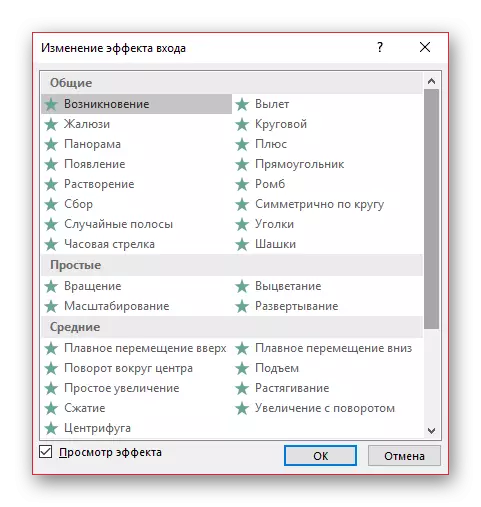
Παραγωγή
Όπως μπορείτε να μαντέψετε, αυτή η ομάδα δράσης εξυπηρετεί, αντίθετα, να εξαφανιστεί το στοιχείο από την οθόνη. Τις περισσότερες φορές, χρησιμοποιούνται μαζί και με συνέπεια με την κινούμενη εικόνα της εισόδου των ίδιων συστατικών, έτσι ώστε να αφαιρούνται πριν μετατρέψουν τη διαφάνεια στην επόμενη. Που ορίζονται με κόκκινο χρώμα.
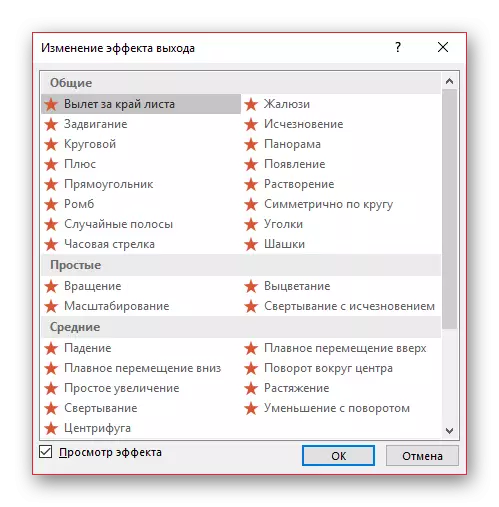
Επιλογή
Το Animation, το οποίο ο ένας ή άλλος δηλώνει το επιλεγμένο στοιχείο, προσελκύοντας την προσοχή σε αυτό. Τις περισσότερες φορές ισχύει για σημαντικές πτυχές της διαφάνειας, προσελκύοντας προσοχή σε αυτό ή αποσπούν την προσοχή από όλα τα άλλα. Που υποδεικνύεται σε κίτρινο χρώμα.
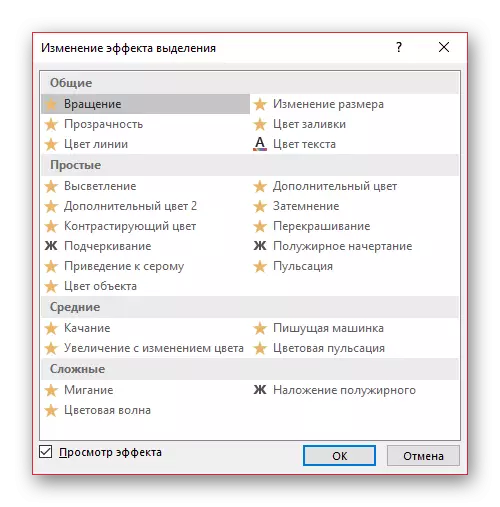
Τρόποι κίνησης
Πρόσθετες ενέργειες που χρησιμεύουν για να αλλάξουν τη θέση των στοιχείων ολίσθησης στο διάστημα. Κατά κανόνα, αυτή η μέθοδος κινούμενων σχεδίων είναι εξαιρετικά σπάνια και για πρόσθετη απεικόνιση, ιδιαίτερα σημαντικά σημεία σε συνδυασμό με άλλα αποτελέσματα.

Τώρα μπορείτε να προχωρήσετε ήδη να εξετάσετε τη διαδικασία για την εγκατάσταση της κινούμενης εικόνας.
Δημιουργία κινουμένων σχεδίων
Σε διάφορες εκδόσεις του Microsoft Office, οι τρόποι δημιουργίας παρόμοιων επιπτώσεων είναι διαφορετικοί. Στις περισσότερες παλιές εκδόσεις για τη ρύθμιση στοιχείων αυτού του τύπου, επιλέξτε το επιθυμητό στοιχείο διαφανειών, κάντε κλικ σε αυτό με το δεξί κουμπί του ποντικιού και επιλέξτε "Παράμετροι κινουμένων σχεδίων" ή παρόμοιες τιμές.
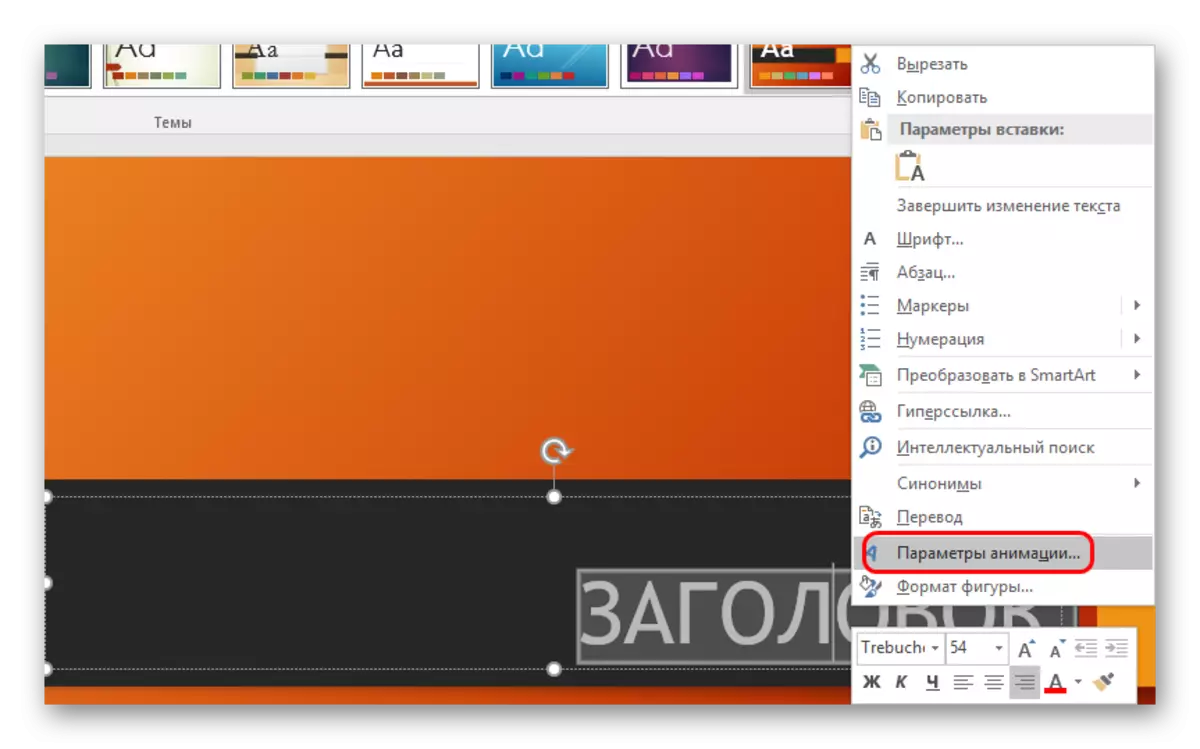
Η έκδοση του Microsoft Office 2016 χρησιμοποιεί έναν ελαφρώς διαφορετικό αλγόριθμο. Υπάρχουν δύο κύριοι τρόποι.
Μέθοδος 1: Γρήγορη
Η πιο εύκολη επιλογή που έχει σχεδιαστεί για να αντιστοιχίσει μία ενέργεια για ένα συγκεκριμένο αντικείμενο.
- Οι ρυθμίσεις εφέ βρίσκονται στην κεφαλίδα του προγράμματος, στην αντίστοιχη καρτέλα "Animation". Για να ξεκινήσετε την εργασία, θα πρέπει να εισάγετε αυτήν την καρτέλα.
- Προκειμένου να επιβάλει ένα ειδικό αποτέλεσμα στο στοιχείο, πρέπει πρώτα να επιλέξετε ένα συγκεκριμένο στοιχείο ολίσθησης (κείμενο, χαρτογράφηση κ.λπ.) στην οποία θα εφαρμοστεί. Απλά διαθέσιμο.
- Αφού αφεθεί να επιλέξετε την επιθυμητή επιλογή στη λίστα στην περιοχή "Animation". Αυτό το αποτέλεσμα θα χρησιμοποιηθεί για το επιλεγμένο στοιχείο.
- Οι επιλογές μετακινούνται από τα βέλη διαχείρισης και μπορείτε επίσης να αναπτύξετε μια πλήρη λίστα τυποποιημένων τύπων.

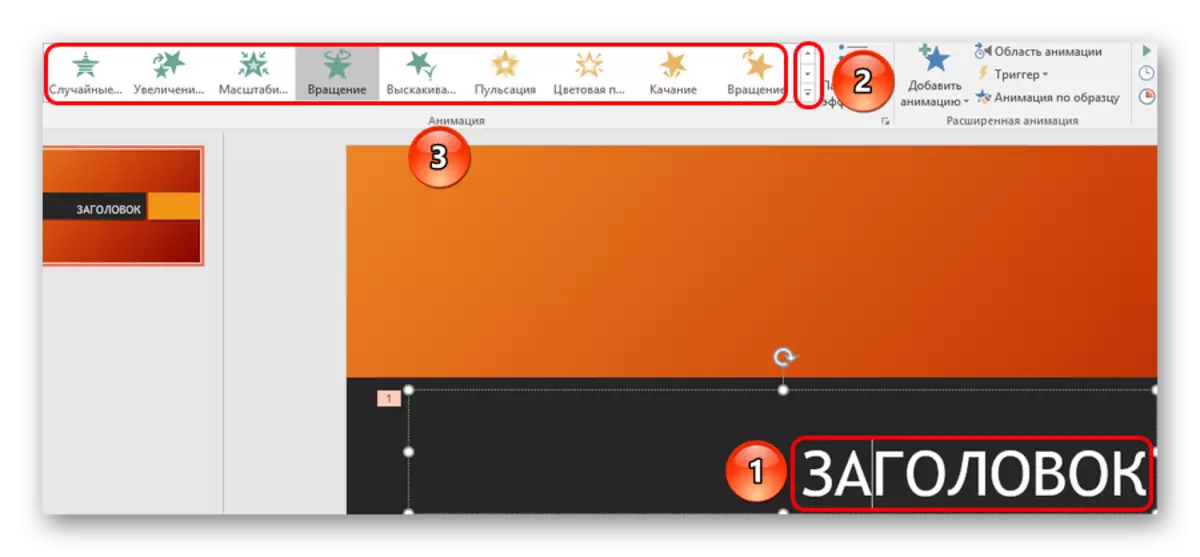
Αυτή η μέθοδος παράγει γρήγορες εφέ προσθέτοντας. Εάν ο χρήστης κάνει κλικ σε άλλη επιλογή, η παλιά ενέργεια θα αντικατασταθεί.
Μέθοδος 2: Κύριο
Μπορείτε επίσης να επιλέξετε το επιθυμητό στοιχείο και, στη συνέχεια, κάντε κλικ στο κουμπί "Προσθήκη animation" στην κεφαλίδα στην ενότητα Animation και, στη συνέχεια, επιλέξτε τον επιθυμητό τύπο εφέ.
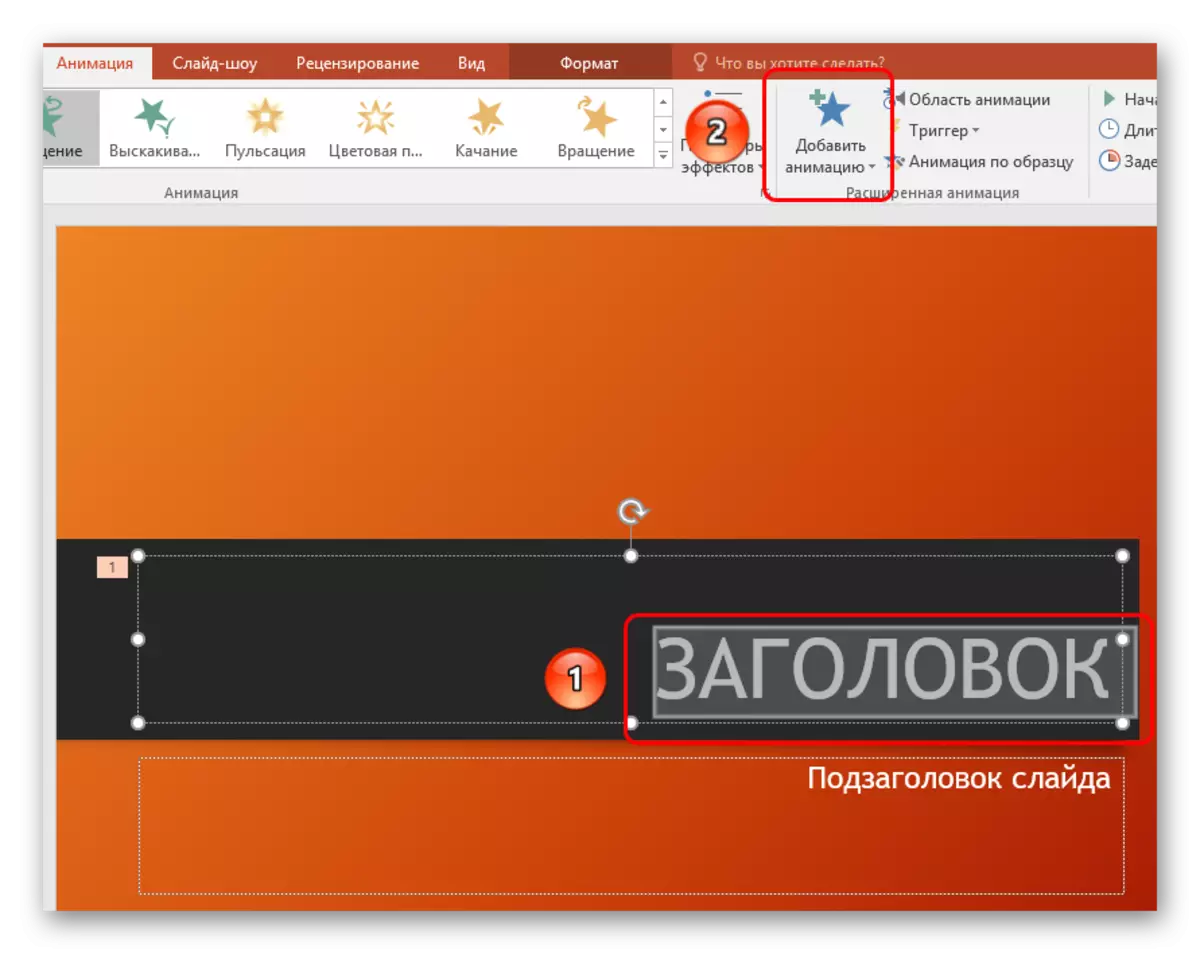
Αυτή η μέθοδος είναι πολύ καλύτερη λόγω του γεγονότος ότι σας επιτρέπει να επιβάλλετε διαφορετικά σενάρια κινούμενων εικόνων μεταξύ τους, δημιουργώντας κάτι πιο περίπλοκο. Επίσης, δεν αντικαθιστά τις παλιές συνημμένες ρυθμίσεις των στοιχείων.
Πρόσθετοι τύποι κινούμενων σχεδίων
Στη λίστα στην κεφαλίδα, παρουσιάζονται μόνο οι πιο δημοφιλείς επιλογές κινούμενων εικόνων. Μπορείτε να πάρετε μια πλήρη λίστα αν αναπτύξετε αυτή τη λίστα και επιλέξτε την επιλογή "Πρόσθετα εφέ ..." στο κάτω μέρος. Ένα παράθυρο θα ανοίξει με τον πλήρη κατάλογο των υφιστάμενων αποτελεσμάτων.
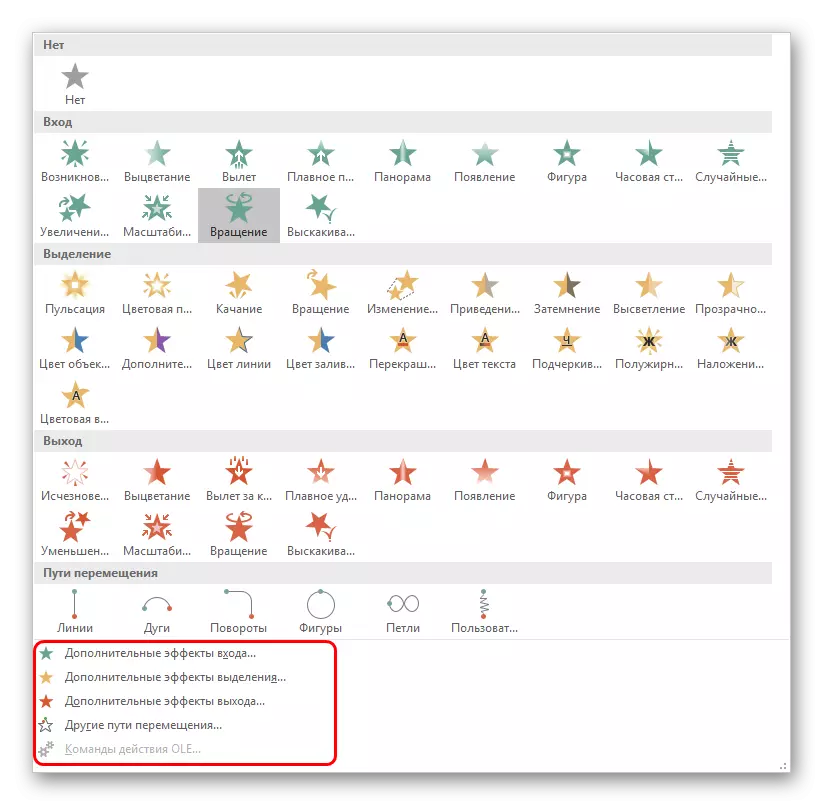
Αλλαγή σκελετού
Κινούμενα σχέδια των τριών κύριων τύπων - εισροών, επιλογής και εξόδου - δεν έχουν τον λεγόμενο "σκελετό της κινούμενης εικόνας", καθώς απλά εμφανίζουν το αποτέλεσμα.
Αλλά "τρόποι κίνησης" όταν αλληλεπικαλύπτονται σε στοιχεία απεικονίζονται στην ολίσθηση αυτού του πολύ "σκελετός" - το σχέδιο της διαδρομής που θα κρατηθούν τα στοιχεία.
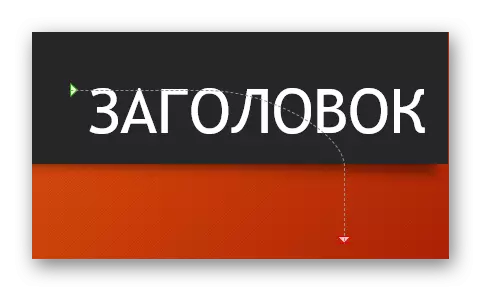
Για να το αλλάξετε, πρέπει να κάνετε κλικ στο αριστερό πλήκτρο του ποντικιού στην πλακόστρωτη διαδρομή κίνησης και στη συνέχεια να το αλλάξετε σύροντας το τέλος ή την εκκίνηση στη δεξιά πλευρά.

Για να το κάνετε αυτό, θα πρέπει να είστε αρκετοί για κύκλους στις γωνίες και τη μέση των προσώπων της περιοχής της επιλογής της κινούμενης εικόνας και στη συνέχεια να τεντώσουν στα κόμματα. Μπορείτε επίσης να "πιάσετε" για την ίδια τη γραμμή και να το τραβήξετε σε οποιαδήποτε επιθυμητή πλευρά.
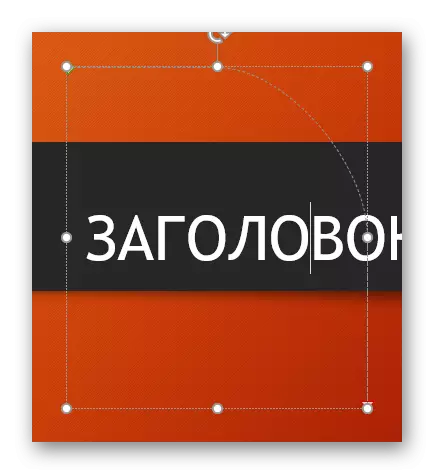
Για να δημιουργήσετε μια διαδρομή κίνησης για την οποία λείπει το πρότυπο, θα χρειαστείτε την επιλογή "προσαρμοσμένος τρόπος κίνησης". Είναι συνήθως το πιο τελευταίο στη λίστα.

Αυτό θα σας επιτρέψει να σχεδιάσετε ανεξάρτητα μια απολύτως τυχόν τροχιά κίνησης οποιουδήποτε στοιχείου. Φυσικά, θα πάρει το πιο ακριβές και ακόμη και το σχέδιο για την εικόνα της καλής κίνησης. Αφού σχεδιάζεται η διαδρομή, ο σκελετός της προκύπτουσας κίνησης μπορεί επίσης να αλλάξει, όπως θέλει.

Ρυθμίσεις εφέ
Σε πολλές περιπτώσεις, προσθέστε ένα μικρό κινούμενο σχέδιο, πρέπει να το ρυθμίσετε. Για να το κάνετε αυτό, εξυπηρετήστε όλα τα στοιχεία που βρίσκονται στην κεφαλίδα σε αυτή την ενότητα.
- Το στοιχείο κινούμενης εικόνας προσθέτει την επίδραση στο επιλεγμένο στοιχείο. Εδώ είναι μια απλή βολική λίστα, εάν είναι απαραίτητο, μπορεί να επεκταθεί.
- Το κουμπί "Παράμετροι" σας επιτρέπει να ρυθμίσετε πιο συγκεκριμένα αυτή την επιλεγμένη ενέργεια. Κάθε τύπος κινούμενων σχεδίων έχει τις δικές του ρυθμίσεις.
- Η ενότητα "Time Slide Slide" σάς επιτρέπει να ρυθμίσετε τα αποτελέσματα της διάρκειας. Δηλαδή, μπορείτε να επιλέξετε όταν ένα συγκεκριμένο κινούμενα σχέδια αρχίζει να παίζει, πόσο θα διαρκέσει, σε ποια ταχύτητα πάει και ούτω καθεξής. Για κάθε ενέργεια υπάρχει ένα κατάλληλο στοιχείο.
- Η ενότητα "Extended animation" καθιστά δυνατή τη δημιουργία πιο περίπλοκων τύπων ενεργειών.

Για παράδειγμα, το κουμπί Add Animation σας επιτρέπει να εφαρμόσετε πολλαπλά εφέ ανά στοιχείο.
Η "περιοχή κινουμένων σχεδίων" θα σας επιτρέψει να καλέσετε ένα ξεχωριστό μενού στο πλάι για να δείτε τη σειρά των διαμορφωμένων ενεργειών σε ένα στοιχείο.
Το στοιχείο "κινούμενα σχέδια δείγματος" έχει σχεδιαστεί για να διαδίδει τον ίδιο τύπο ρυθμίσεων για ειδικές επιδράσεις στα ίδια στοιχεία σε διαφορετικές διαφάνειες.
Το κουμπί "Trigger" σάς επιτρέπει να αντιστοιχίσετε πιο σύνθετες συνθήκες για να ξεκινήσετε τη δράση. Αυτό είναι ιδιαίτερα χρήσιμο για τα στοιχεία στα οποία επιβλήθηκαν διάφορα αποτελέσματα.
- Το κουμπί "Προβολή" σάς επιτρέπει να δείτε πώς θα μοιάζει η διαφάνεια κατά την προβολή.

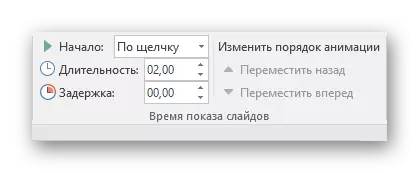

Προαιρετικά: Κριτήρια και συμβουλές
Υπάρχουν ορισμένα τυποποιημένα κριτήρια για τη χρήση κινούμενων εικόνων στην παρουσίαση σε ένα επαγγελματικό ή ανταγωνιστικό επίπεδο:
- Η συνολική διάρκεια αναπαραγωγής όλων των στοιχείων κινούμενων εικόνων στη διαφάνεια δεν πρέπει να διαρκέσει περισσότερο από 10 δευτερόλεπτα χρόνου. Υπάρχουν δύο πιο δημοφιλείς μορφές - είτε για 5 δευτερόλεπτα έως εισόδους και έξοδο, είτε 2 δευτερόλεπτα στην είσοδο και έξοδο και 6 στην κατανομή σημαντικών σημείων στη διαδικασία.
- Ορισμένοι τύποι παρουσιάσεων έχουν το δικό τους τύπο χρόνου διαχωρισμού στοιχείων κινούμενων εικόνων όταν μπορούν να καταλάβουν μια σχεδόν πλήρη επίδειξη κάθε διαφάνειας. Αλλά ένας τέτοιος σχεδιασμός θα πρέπει να δικαιολογείται με τον ένα ή τον άλλο τρόπο. Για παράδειγμα, εάν η ουσία της απεικόνισης της διαφάνειας και των πληροφοριών σε αυτό διατηρείται σε αυτή την προσέγγιση και όχι μόνο η χρήση για να διακοσμήσετε.
- Τέτοιες επιδράσεις φορτώνουν επίσης το σύστημα. Μπορεί να είναι ανεπαίσθητα σε μικρά παραδείγματα, καθώς οι σύγχρονες συσκευές διαθέτουν καλές επιδόσεις. Ωστόσο, τα σοβαρά έργα με τη συμπερίληψη ενός τεράστιου πακέτου μέσων μπορεί να αντιμετωπίσουν δυσκολίες κατά την εργασία.
- Όταν χρησιμοποιείτε διαδρομές ταξιδιού, αξίζει να παρακολουθείτε προσεκτικά ότι το κινητό στοιχείο δεν υπερβαίνει τα όρια οθονών ακόμη και για ένα δευτερόλεπτο. Αυτό καταδεικνύει τον μη επαγγελματισμό του δημιουργού παρουσίασης.
- Συνιστάται εξαιρετικά η εφαρμογή κινούμενων σχεδίων σε αρχεία βίντεο και εικόνες σε μορφή GIF. Πρώτον, υπάρχουν συχνά περιπτώσεις παραμόρφωσης αρχείων πολυμέσων μετά την ενεργοποίηση. Δεύτερον, ακόμη και με διαμόρφωση υψηλής ποιότητας, ενδέχεται να παρουσιαστεί αποτυχία και το αρχείο θα αρχίσει να παίζει στη διαδικασία δράσης. Σχεδόν μιλώντας, είναι καλύτερο να μην πειραματιστείτε.
- Είναι αδύνατο να γίνει ένα animation υπερβολικά γρήγορο για να εξοικονομήσετε χρόνο. Εάν υπάρχει αυστηρή ρύθμιση, είναι καλύτερο να εγκαταλείψουμε καθόλου αυτές τις μηχανικές. Επιδράσεις, πρώτα απ 'όλα, είναι μια οπτική προσθήκη, έτσι πρέπει τουλάχιστον να μην ενοχλούν ένα άτομο. Υπερβολικά γρήγορα και όχι ομαλές κινήσεις δεν προκαλούν ευχαρίστηση από την προβολή.
Στο τέλος θα ήθελα να σημειώσω ότι κατά την αυγή της ύπαρξης κινούμενων εικόνων του PowerPoint ήταν ένα πρόσθετο στοιχείο διακόσμησης. Σήμερα, δεν απαιτείται επαγγελματική παρουσίαση χωρίς αυτά τα αποτελέσματα. Είναι εξαιρετικά σημαντικό να ασκηθείτε στη δημιουργία θεαματικών και λειτουργικών στοιχείων κινούμενων εικόνων για να επιτευχθεί από κάθε διαφάνεια όσο το δυνατόν περισσότερο.
